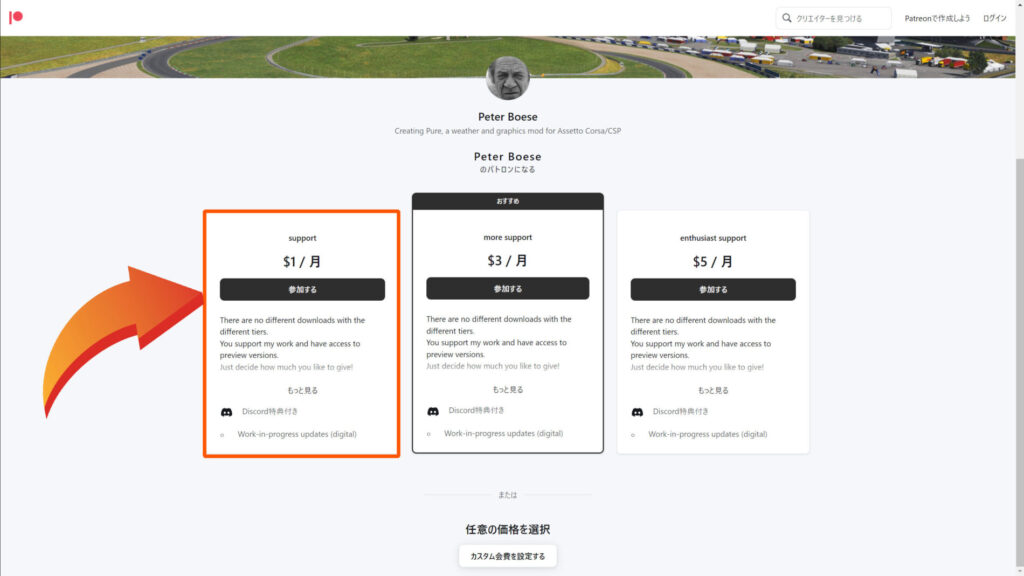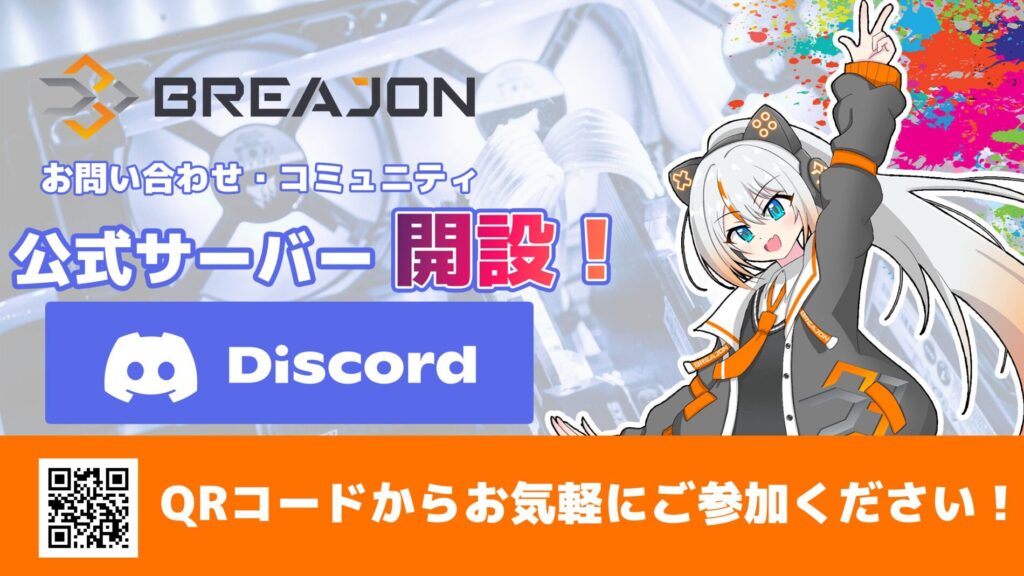こんにちは、BREAJONブログ担当のカズです。
今回はアセットコルサのグラフィックを超絶リアルにする方法をご紹介します!

今回も画像を用いてできるだけ分かりやすく解説していきますので、ぜひ最後までご覧ください!
YouTubeでも同様に説明していますので、是非そちらも参考にしてください。
▼用意するもの▼
Pureに関しては有料MODになります。(月額1ドル)
その他、雨を降らせたい場合はCSP有料版(月額5ドル)がありますが、グラフィック自体には大きな変化は違いはないので今回の説明では省略します。
Pure |
Ver.0.190 |
PPフィルター |
S K Yフィルター |
CSPプリセット |
BREAJONオリジナル |
■導入編■
▼Pure導入▼
※Pureの導入前に、Solの導入を行っておきましょう。導入方法はコチラをご覧ください。
まずは、Patreonを開き、『パトロンになる』をクリックします。
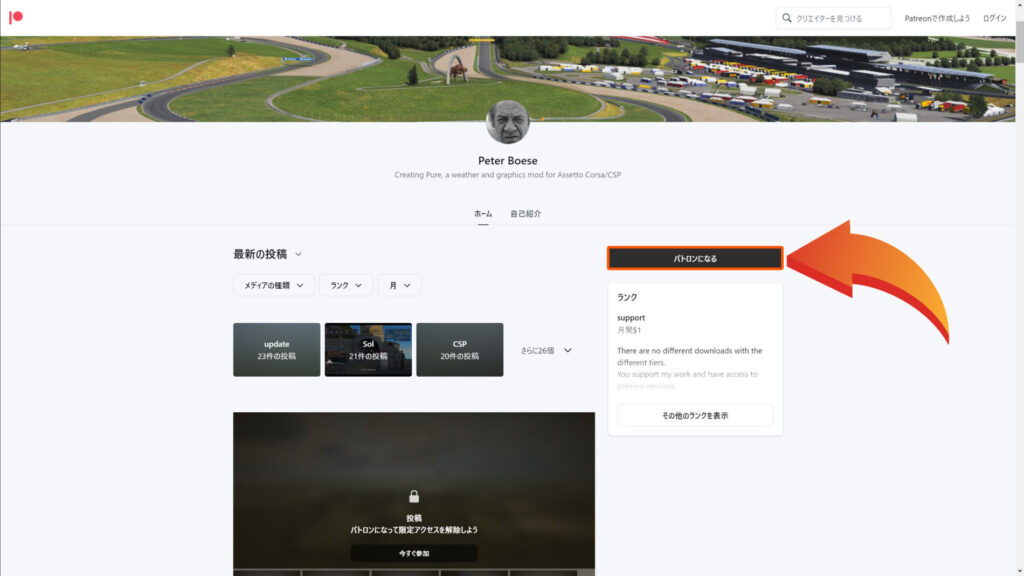
月額1ドルのプランを『参加する』をクリックして契約をします。
支払いが完了するとPureの詳細欄が閲覧できるようになるので、リンクを探しダウンロードをします。
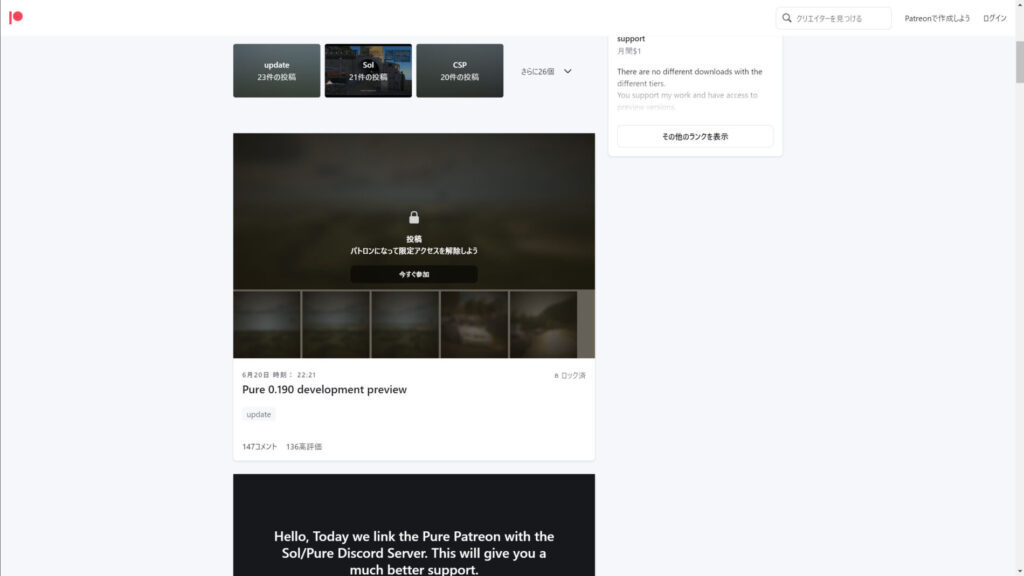
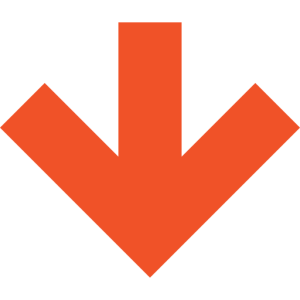
詳細欄を見てみると、Highres version(高画質)とLowres version(低画質)があります。
Highres versionを先に導入して、どうしても動作が重い場合はLowres versionの導入してみましょう。
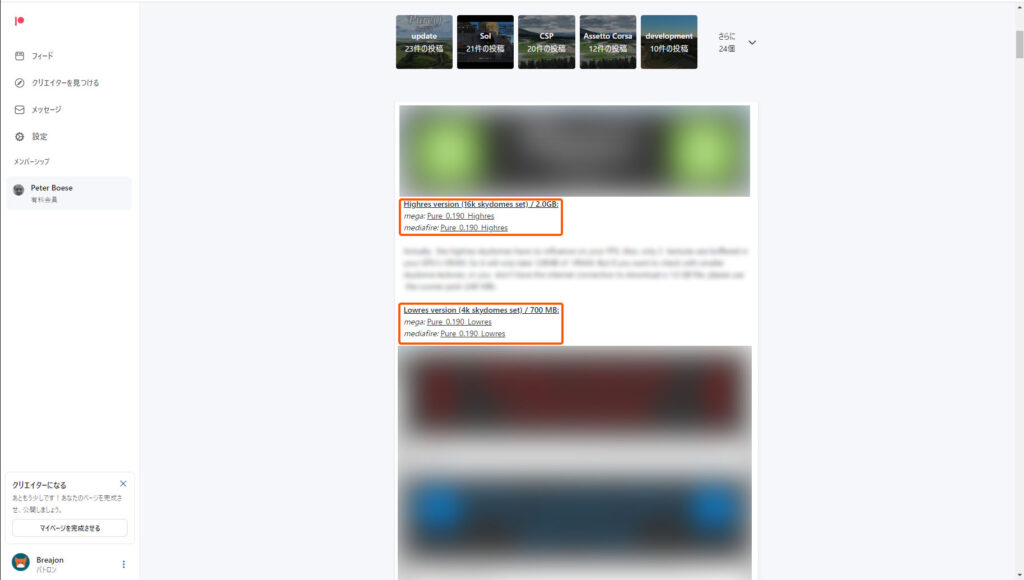
ダウンロードが完了したら7Zipでファイルを解凍します。
中にある『install_pure』というファイルをクリックします。
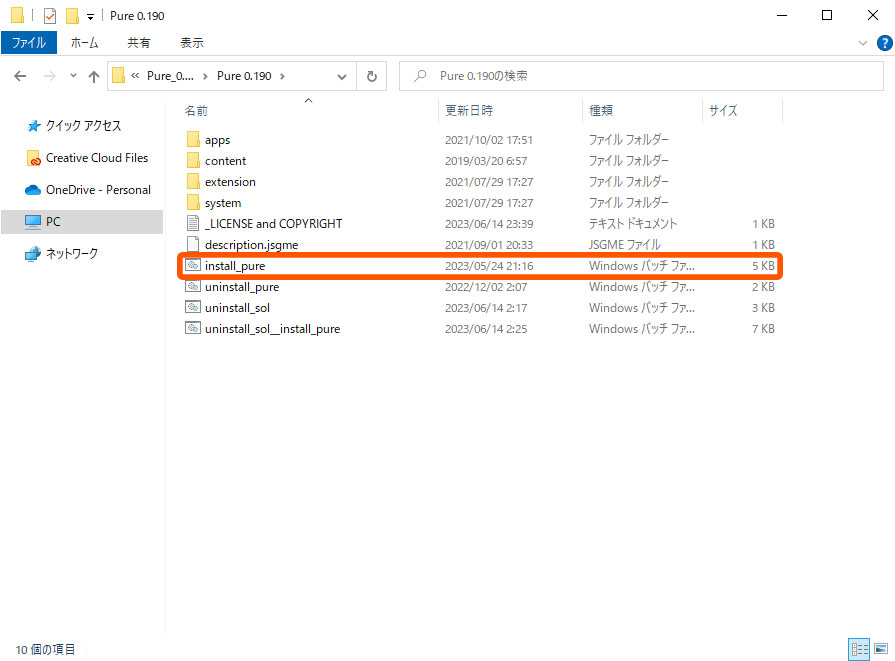
フォルダの参照というメニューが出てくるので、アセットコルサがインストールされている場所を探します。『AssettoCorsa』フォルダを選択してOKをクリックします。
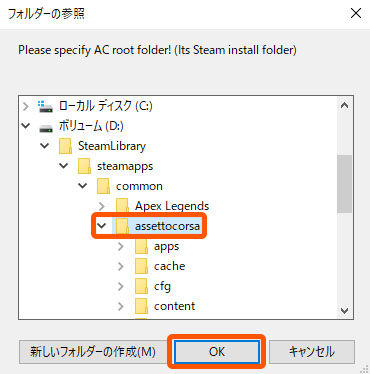
すると自動的に導入が開始されるので、最後にenterキーをクリックしてメニューを閉じれば導入完了です。
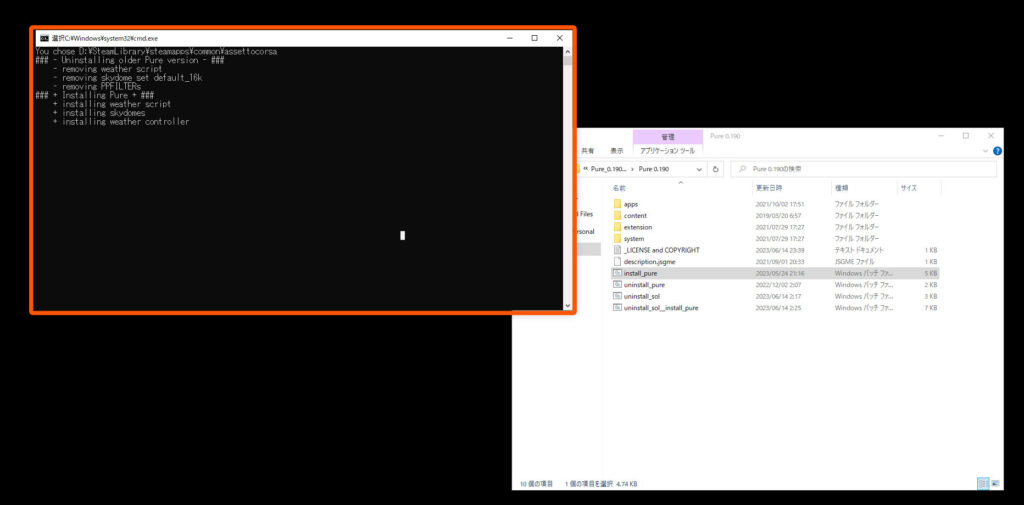
※インストールされている場所が分からない場合はSteamアプリを起動して、ライブラリにある『Assetto Corsa』を右クリックして『ローカルファイルを閲覧』にて確認することができます。
▼PPフィルター導入▼
RaceDepartmentから『S K Y』というPPフィルターをダウンロードします。(※アカウント作成必須です)
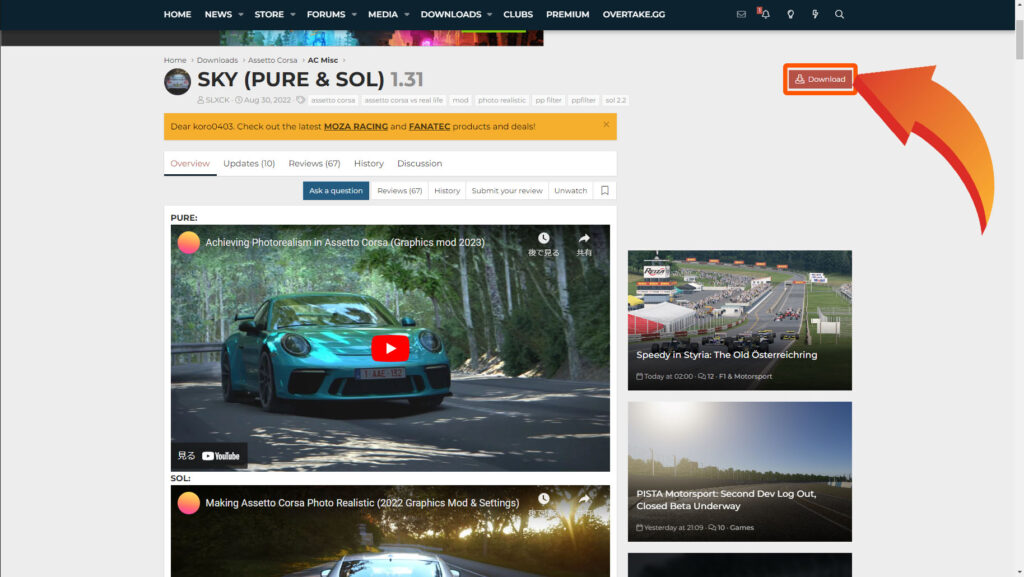
ダウンロードが完了したら7Zipでファイルを解凍します。
ファイルの中に『pure_script』フォルダと『S K Y G T』と『S K Y』という3つのデータが入っています。
『assettocorsa』ファイルを開き、『system』→『cfg』→『ppfilter』の順に開き3つのデータをコピーします。
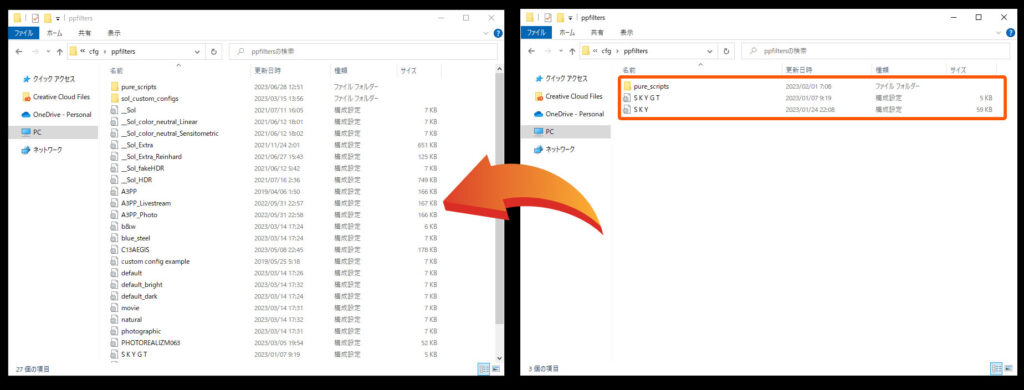
次にコンテンツマネージャーを開いて設定のビデオを開きます。
ポストプロセスの項目から『ポストプロセスエフェクトを有効にする』にチェックを入れて、フィルターの項目を『S K Y』に変更します。
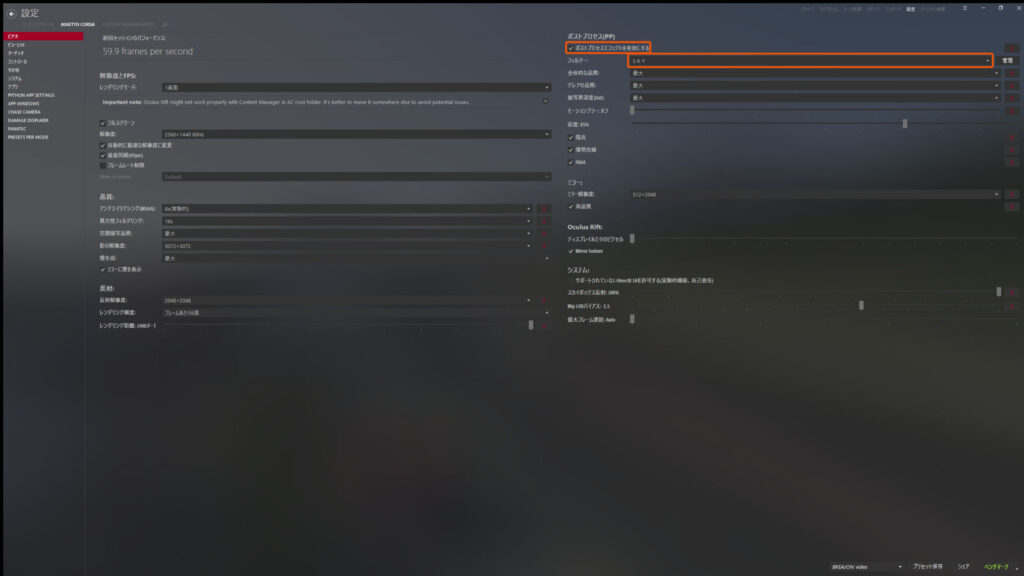
▼CSPプリセット▼
コチラからCSPプリセットをダウンロードします。
クリックするとこのような画面が出るので、『Content Managerを開く』をクリックします。
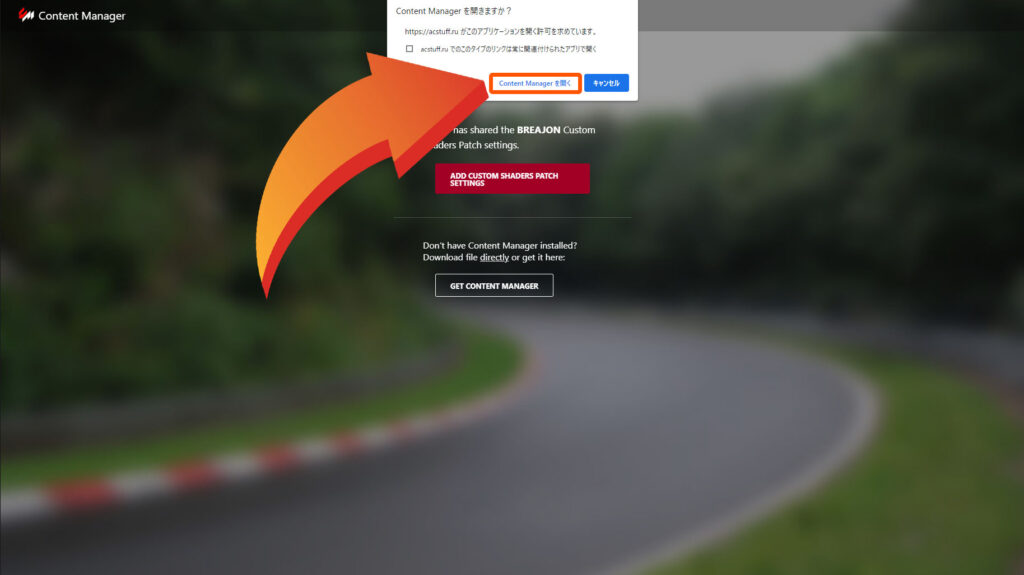
すると自動的にContent Managerが起動するので『適用&保存』をクリックします。
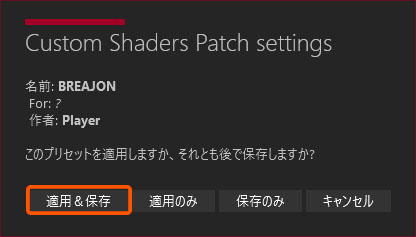
すると自動的にCSPプリセットが反映されます。
※Content ManagerのCUSTOM SHADER PATCHの設定の『GRAPHIC ADJUSTMENT』欄から動作を軽くすることが可能です。
『AMD FidelityFX』という項目の『Quality,new』で数値を下げることによって動作が軽くなります。
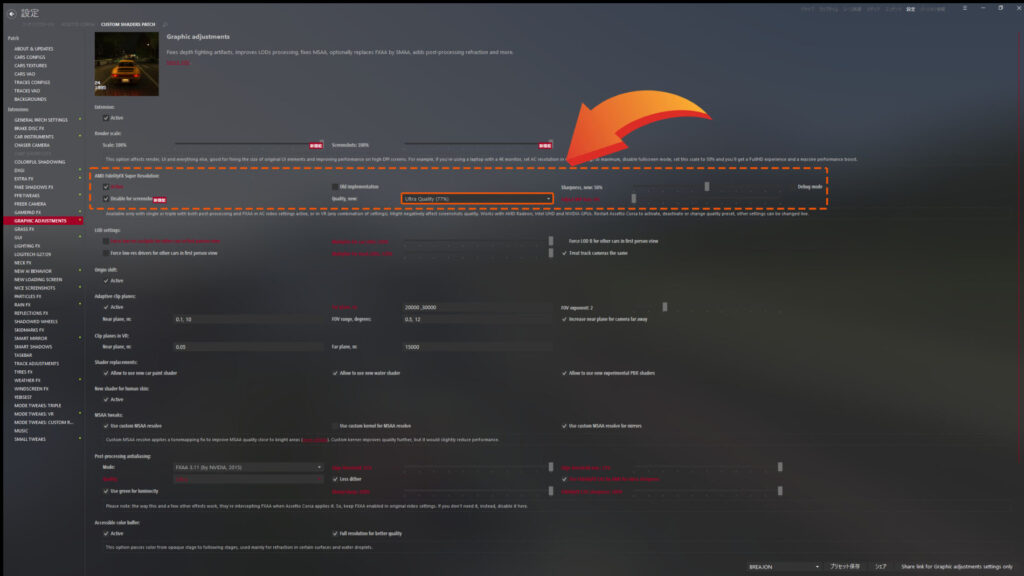
これで導入は完了です。
いかがでしたでしょうか。やはりPureは空や車の反射が従来のSolと違って、一気にきれいになったと思います。

導入方法等、よくわからないことや困ったことがありましたら、お問い合わせフォームからお気軽に連絡してくださいね。分かる範囲でお答えいたします!
BREAJON製品のユーザーじゃなくても全然OK!
新たにDiscord公式サーバーを開設しました!
パソコンの事からゲームの事まで幅広くサポートいたします!
是非お気軽にご参加ください!
Discordサーバー参加はコチラから
最後までお読みいただきありがとうございました。それじゃあまた別の記事でお会いしましょう!